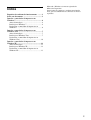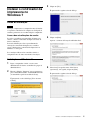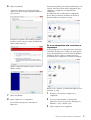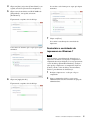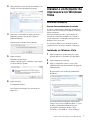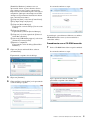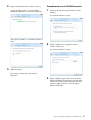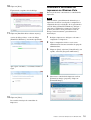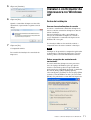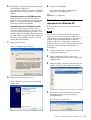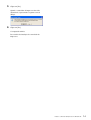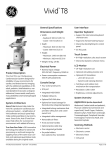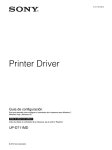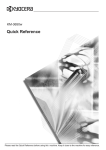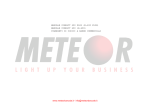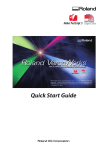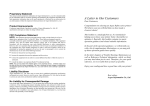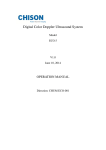Download Document
Transcript
4-417-503-81(1) Printer Driver Guia de instalação Este guia descreve a instalação do controlador da impressora para o Windows 7, Windows Vista e Windows XP. Antes de utilizar este software Antes de utilizar o controlador da impressora, certifique-se de que lê o ficheiro “Readme”. © 2012 Sony Corporation Windows 2000 Índice Requisitos do ambiente de funcionamento ..........3 Sobre este documento ............................................3 Instalar o controlador da impressora no Windows 7 ...............................................................4 Antes da instalação .............................................4 Instalação no Windows 7 ....................................4 Desinstalar o controlador da impressora no Windows 7 ..........................................................6 Instalar o controlador da impressora no Windows Vista ........................................................7 Antes da instalação .............................................7 Instalação no Windows Vista ..............................7 Desinstalar o controlador da impressora no Windows Vista ..................................................10 Instalar o controlador da impressora no Windows XP .........................................................11 Antes da instalação ...........................................11 Instalação no Windows XP ...............................12 Desinstalar o controlador da impressora no Windows XP .....................................................13 Microsoft e Windows são marcas registadas da Microsoft Corporation. Outros nomes de empresas e produtos mencionados neste guia são também marcas comerciais ou marcas registadas. 2 Windows 2000 Requisitos do ambiente de funcionamento Para utilizar o controlador da impressora, é necessário o ambiente que se segue: • Computador Em conformidade com as especificações USB 2.0*1 • Sistema operativo Windows 7, Windows Vista, Windows XP Professional/Home Edition • Controlador USB Produzido pela Microsoft Corporation*2 • USB Cabo USB certificado *1 Não é possível garantir a compatibilidade com todos os dispositivos USB, placas de expansão USB ou cartões de expansão. *2 O funcionamento com outros controladores USB 2.0 não é garantido. Trabalhe com as seguintes definições do ecrã. • Resolução do ecrã superior a SVGA (800 × 600) • Tamanho predefinido dos caracteres do ecrã. Windows XP: Normal size (96 DPI) Windows Vista: Default scale (96 DPI) - fit more information Windows 7: Smaller - 100% (default) Sobre este documento A explicação das operações do Painel de controlo neste documento assume o Windows XP ou Windows Vista na vista clássica. Para mudar para a vista clássica, clique em [Start], seleccione [Control Panel] e clique em [Switch to Classic View] nas propriedades do Painel de controlo apresentadas no lado esquerdo do ecrã. As mensagens de ecrã apresentadas neste manual assumem que está ligada uma impressora UP-D711MD. Se estiver a utilizar uma impressora de um modelo diferente, substitua qualquer ocorrência de “UP-D711MD” pelo nome do modelo da sua impressora, enquanto lê as mensagens de ecrã neste manual. Este manual explica como instalar e desinstalar o controlador da impressora em computadores com os sistemas operativos seguintes: Microsoft Windows 7, Windows Vista e Windows XP. Siga as instruções para o seu sistema operativo. Verifique o manual de instruções da sua impressora e leia o guia de instalação da impressora adequada. Para quaisquer aspectos que não sejam abordados neste guia, consulte o manual de instruções da sua impressora e, em seguida, efectue a instalação. Nota Quando a impressora estiver conectada e ligada, certifique-se de que o computador não entra em modo inactivo, de espera (suspenso) ou de hibernação. Caso contrário, o funcionamento correcto não está assegurado. Requisitos do ambiente de funcionamento / Sobre este documento 3 Windows 2000 3 Instalar o controlador da impressora no Windows 7 Clique em [Yes]. É apresentada a seguinte caixa de diálogo. Antes da instalação Nota Não ligue a impressora ao computador antes de instalar o respectivo controlador. Se a impressora for ligada de antemão, poderá não ser reconhecida pelo computador. Acerca das actualizações da versão Se estiver a actualizar um controlador da impressora, remova o anterior controlador da impressora antes de iniciar a instalação. Para mais informações sobre o procedimento de remoção do controlador da impressora, consulte a secção “Desinstalar o controlador da impressora no Windows 7” neste guia. 4 Clique em [Next]. Aparece o contrato de licença de utilizador final. Se a instalação falhar ou for cancelada, reinicie o computador antes de tentar novamente a instalação. Instalação no Windows 7 1 2 Ligue o computador e inicie a sessão como administrador de sistema ou membro do grupo de administradores. Execute o ficheiro “Setup.exe” que se encontra na pasta “PrinterDriver\Win7” no CD-ROM fornecido (ou transferido a partir do website da Sony). 5 Seleccione [I accept the terms of the license agreement] e, em seguida, clique em [Next]. É apresentada a seguinte caixa de diálogo. É apresentada a caixa de diálogo [User Account Control]. Instalar o controlador da impressora no Windows 7 4 Windows 2000 6 Clique em [Install]. A instalação inicia-se. O estado da instalação aparece na caixa de diálogo enquanto a instalação está a decorrer. Pode clicar em [Start], seleccionar [Control Panel] e, em seguida, seleccionar [View devices and printers] para confirmar se a impressora é reconhecida pelo computador. Se a impressora for reconhecida pelo computador, deverá aparecer um ícone da impressora abaixo de [Printers and Faxes] conforme se segue. Se aparecer a seguinte caixa de diálogo enquanto a instalação estiver a decorrer, clique em [Install this driver software anyway]. Se o seu computador não reconhecer a impressora Se ligou a impressora ao computador antes de instalar o controlador da impressora, a impressora pode aparecer abaixo de [Unspecified] em vez de abaixo de [Printers and Faxes]. Se isto acontecer, a impressora não é reconhecida pelo computador e não pode ser utilizada. Quando a instalação terminar, aparece a caixa de diálogo seguinte. Em tais casos, actualize o controlador da impressora da forma que se segue. 7 Clique em [Finish]. 8 Ligue a impressora ao computador. Isto conclui a instalação do controlador da impressora. 1 Desligue o cabo que liga a impressora ao computador. 2 Caso não tenha instalado o controlador da impressora, efectue os passos em “Instalação no Windows 7” para o instalar agora. 3 Ligue a impressora ao computador. Instalar o controlador da impressora no Windows 7 5 Windows 2000 4 Clique em [Start], seleccione [Control Panel] e, em seguida, seleccione [View devices and printers]. 5 Clique com o botão direito em UP-D711MD sob [Unspecified] e, em seguida, seleccione [Troubleshoot]. O ecrã altera-se da forma que se segue após alguns momentos. É apresentada a seguinte caixa de diálogo. 7 Clique em [Close]. Isto conclui a actualização do controlador da impressora. O ecrã altera-se da forma que se segue após alguns momentos. Desinstalar o controlador da impressora no Windows 7 Nota Antes de iniciar o procedimento de desinstalação, a impressora não deverá estar ligada ao computador e o computador deverá ser desligado. Caso seja apresentada a caixa de diálogo [Found New Hardware], desligue o cabo que liga a impressora ao computador, clique em [Cancel] e feche a caixa de diálogo. Posteriormente, reinicie o procedimento de desinstalação. 6 Clique em [Apply this fix]. É apresentada a seguinte caixa de diálogo. 1 Desligue a impressora e o cabo que a liga ao computador. 2 Ligue o computador e inicie a sessão como administrador de sistema ou membro do grupo de administradores. Instalar o controlador da impressora no Windows 7 6 Windows 2000 3 Clique em [Start], seleccione [Control Panel] e, em seguida, seleccione [Uninstall a program]. Instalar o controlador da impressora no Windows Vista Antes da instalação Acerca das actualizações da versão 4 Seleccione o controlador da impressora na lista [Uninstall or change a program] e clique em [Uninstall/Change]. Se estiver a actualizar um controlador da impressora, remova o anterior controlador da impressora antes de iniciar a instalação. Para mais informações sobre o procedimento de remoção do controlador da impressora, consulte a secção “Desinstalar o controlador da impressora no Windows Vista” neste guia. É apresentada a seguinte caixa de diálogo. Se a instalação falhar ou for cancelada, reinicie o computador antes de tentar novamente a instalação. Instalação no Windows Vista 5 Clique em [Yes]. É iniciada a desinstalação. Quando a desinstalação é concluída, é apresentada a caixa de diálogo seguinte. 1 Ligue a impressora (apenas uma) para a qual pretende instalar o controlador no computador. 2 Ligue a impressora conectada. 3 Ligue o computador e inicie a sessão como administrador de sistema ou membro do grupo de administradores. É apresentada a caixa de diálogo [Found New Hardware]. 6 Clique em [Yes]. O computador reinicia. Isto conclui a desinstalação do controlador da impressora. Se for apresentada a mensagem “Device driver software was not successfully installed” e a caixa de diálogo [Found New Hardware] não for apresentada, experimente desligar e ligar novamente o cabo USB. Se a caixa de diálogo Instalar o controlador da impressora no Windows Vista 7 Windows 2000 [Found New Hardware] continuar a não ser apresentada, efectue os passos descritos abaixo, com a impressora para a qual o controlador da impressora deve ser instalado ligada e conectada ao computador. (Quaisquer outras impressoras USB ou impressoras previamente instaladas não devem estar conectadas nesta altura.) 1 Clique em [Start] e seleccione [Control Panel]. 2 Faça duplo clique em [System]. 3 Clique em [Device Manager]. É apresentada a caixa de diálogo [User Account Control]. 4 Clique em [Continue]. É apresentada a janela do [Device Manager]. 5 Clique em [+] no lado esquerdo de [Universal Serial Bus controllers]. 6 Seleccione [USB Printing support] e seleccione [Uninstall] no menu [Action]. 7 Reinicie o computador. É apresentada a caixa de diálogo [Found New Hardware]. 4 Clique em [Locate and install driver software (recommended)]. O ecrã muda conforme se segue. A partir daqui, o procedimento é diferente caso utilize o CD-ROM fornecido ou não (se tiver transferido o controlador online). Procedimento com o CD-ROM fornecido 7 Insira o CD-ROM fornecido na respectiva unidade. O ecrã muda conforme se segue. É apresentada a seguinte caixa de diálogo. 5 Clique em [Continue]. 6 Clique em [Don’t search online] se for apresentada a caixa de diálogo seguinte. Após a procura do software terminar, será apresentada a seguinte caixa de diálogo. Instalar o controlador da impressora no Windows Vista 8 Windows 2000 8 Clique em [Install this driver software anyway]. Procedimento sem o CD-ROM fornecido A caixa de diálogo fecha e a caixa de diálogo [Found New Hardware] é novamente apresentada. 7 Clique em [I don’t have the disc. Show me other options]. O ecrã muda conforme se segue. Após copiar os ficheiros, o ecrã muda conforme se segue. 8 Clique em [Browse my computer for driver software (advanced)]. O ecrã muda conforme se segue. 9 Clique em [Close]. Isto conclui a instalação do controlador da impressora. 9 Clique em [Browse] para abrir a caixa de diálogo [Browse For Folder]. Especifique a pasta para onde o ficheiro de instalação que transferiu foi extraído e clique em [OK] para fechar a caixa de diálogo [Browse For Folder]. Instalar o controlador da impressora no Windows Vista 9 Windows 2000 10 Clique em [Next]. É apresentada a seguinte caixa de diálogo. Desinstalar o controlador da impressora no Windows Vista Este secção descreve como remover o controlador da impressora. Nota 11 Clique em [Install this driver software anyway]. A caixa de diálogo fecha e a caixa de diálogo [Found New Hardware] é novamente apresentada. Antes de iniciar o procedimento de desinstalação, a impressora não deverá estar ligada ao computador e o computador deverá ser desligado. Se for apresentada a caixa de diálogo [Found New Hardware], desligue o cabo entre o computador e a impressora, clique em [Cancel] em todos os ecrãs para fechar a caixa de diálogo e inicie novamente o procedimento de desinstalação. 1 Desligue a impressora e desligue o cabo entre o computador e a impressora. 2 Ligue o computador e inicie a sessão como administrador de sistema ou membro do grupo de administradores. 3 Clique em [Start], seleccione [Control Panel] e, em seguida, seleccione [Programs and Features]. 4 Seleccione o controlador da impressora na lista [Uninstall or change a program] e clique em [Uninstall/Change]. Após copiar os ficheiros, o ecrã muda conforme se segue. 12 Clique em [Close]. Isto conclui a instalação do controlador da impressora. Instalar o controlador da impressora no Windows Vista 10 Windows 2000 5 Clique em [Continue]. Instalar o controlador da impressora no Windows XP 6 Clique em [Yes]. Antes da instalação Quando o controlador da impressora tiver sido desinstalado, é apresentada a seguinte caixa de diálogo. 7 Clique em [Yes]. O computador reinicia. Isto conclui a desinstalação do controlador da impressora. Acerca das actualizações da versão Se estiver a actualizar um controlador da impressora, remova o anterior controlador da impressora antes de iniciar a instalação. Para mais informações sobre o procedimento de remoção do controlador da impressora, consulte a secção “Desinstalar o controlador da impressora no Windows XP” neste guia. Se a instalação falhar ou for cancelada, reinicie o computador antes de tentar novamente a instalação. Nota Certifique-se de que reinicia o computador após instalar ou desinstalar o controlador da impressora. Caso não reinicie, poderá ocorrer um funcionamento instável. Sobre as opções de assinatura do controlador O actual controlador da impressora não passou nos testes do logótipo de Windows, pelo que, quando instalar o controlador, poderá ser apresentada uma mensagem de erro, impedindo que instale o controlador. Na caixa de diálogo [Driver Signing Options], seleccione [Ignore] ou [Warn] na caixa de grupo [What action do you want Windows to take?]. Se seleccionar [Block], não pode instalar o controlador da impressora. Instalar o controlador da impressora no Windows XP 11 Windows 2000 3 Clique no separador [Hardware]. 4 Clique no botão [Device Manager]. A janela do [Device Manager] é aberta. 5 Clique em [+] no lado esquerdo de [Universal Serial Bus controllers]. 6 Clique com o botão direito em [USB Printing support] e abra [Properties]. Confirme que o nome do modelo da impressora actualmente conectada está seleccionado para [Location] e, em seguida, seleccione [Uninstall] no menu [Action]. 7 Reinicie o computador. Após o Windows XP ter iniciado, a caixa de diálogo [Found New Hardware Wizard] é aberta. Abra a caixa de diálogo [Driver Signing Options] da seguinte forma: 1 No menu [Start], clique em [Control Panel]. 2 Faça duplo clique em [System]. A caixa de diálogo [System Properties] é aberta. 3 Clique no separador [Hardware]. 4 Clique no botão [Driver Signing]. Todas as explicações neste guia assumem que a definição nesta caixa de diálogo é [Warn]. Instalação no Windows XP 1 Ligue a impressora (apenas uma) para a qual pretende instalar o controlador no computador. 2 Ligue a impressora conectada. 3 Ligue o computador e, em seguida, inicie a sessão como administrador de sistema ou membro do grupo de administradores. 4 Clique em [No, not this time] e clique em [Next]. 5 Seleccione [Install from a list or specific location (Advanced)] e, em seguida, clique no botão [Next]. A caixa de diálogo [Found New Hardware Wizard] é aberta. É apresentado o seguinte ecrã. • Se for apresentada a mesma caixa de diálogo [Found New Hardware Wizard] que na etapa 3, avance para a etapa 4. • Se for apresentada uma caixa de diálogo [Found New Hardware Wizard] diferente da caixa apresentada na etapa 3, avance para a etapa 5. • Se a caixa de diálogo [Found New Hardware Wizard] não for apresentada, efectue as operações seguintes enquanto a impressora a instalar ainda está ligada e conectada ao computador. (Quaisquer outras impressoras USB ou impressoras previamente instaladas não devem estar conectadas nesta altura.) 1 No menu [Start], clique em [Control Panel]. 2 Faça duplo clique em [System]. A caixa de diálogo [System Properties] é aberta. Instalar o controlador da impressora no Windows XP 12 Windows 2000 6 Especifique a localização do ficheiro de instalação do controlador da impressora. O procedimento é diferente caso utilize o CD-ROM fornecido ou não (se tiver transferido o controlador online). Procedimento com o CD-ROM fornecido Seleccione [Search for the best driver in these locations] e [Search removable media (floppy, CDROM…)] e, em seguida, introduza o CD-ROM fornecido na unidade de CD-ROM. Procedimento sem o CD-ROM fornecido Seleccione [Search for the best driver in these locations] e [Include this location in the search] e, em seguida, clique em [Browse] para abrir a caixa de diálogo [Browse For Folder]. Especifique a pasta para onde o ficheiro de instalação que transferiu foi extraído e clique em [OK] para fechar a caixa de diálogo [Browse For Folder]. 7 Clique no botão [Next]. Abre-se a seguinte caixa de diálogo. 8 9 Clique no botão [Finish]. Isto conclui a instalação do controlador da impressora com o Windows XP. 10 Reinicie o computador. Desinstalar o controlador da impressora no Windows XP Este secção descreve como remover o controlador da impressora. Nota Antes de iniciar o procedimento de desinstalação, a impressora não deverá estar ligada ao computador e o computador deverá ser desligado. Se for apresentada a caixa de diálogo [Found New Hardware Wizard], desligue o cabo entre o computador e a impressora, clique em [Cancel] em todos os ecrãs para fechar a caixa de diálogo e inicie novamente o procedimento de desinstalação. 1 Desligue a impressora e desligue o cabo entre o computador e a impressora. 2 Ligue o computador e inicie a sessão como administrador de sistema ou membro do grupo de administradores. 3 Clique em [Start], seleccione [Control Panel] e, em seguida, seleccione [Add or Remove Programs]. 4 Seleccione o controlador da impressora na lista [Currently installed programs] e clique em [Change/Remove]. Clique no botão [Continue Anyway]. Após os ficheiros serem copiados, é apresentado o seguinte ecrã. É apresentado o seguinte ecrã. Instalar o controlador da impressora no Windows XP 13 Windows 2000 5 Clique em [Yes]. Quando o controlador da impressora tiver sido desinstalado, é apresentada a seguinte caixa de diálogo. 6 Clique em [Yes]. O computador reinicia. Isto conclui a desinstalação do controlador da impressora. Instalar o controlador da impressora no Windows XP 14